Gmail: як надсилати великі файли

Надсилання файлів за допомогою вкладень електронної пошти є досить поширеним явищем. Будь то фотографії для члена сім’ї чи важливий документ на роботі, ми всі надіслали
Комп’ютерна безпека – це, так би мовити, моя сильна сторона. У минулому я був нагороджений як MVP Microsoft 7 років поспіль за мою волонтерську роботу в Інтернеті у сфері безпеки споживачів. Технологічний гуру, з яким я працював багато років, регулярно звертався до мене щоразу, коли отримував запитання щодо будь-якого типу безпеки від своєї спільноти. Я не кажу вам все це, щоб гудіти в мій ріг. Я даю вам частину свого досвіду, щоб ви, сподіваюся, зрозуміли, коли я вам скажу…
Це було достатньо ясно? Як будь-коли раніше, дуже важливо змінити ці паролі та зробити їх максимально безпечними.
Подумайте про це: ви робите свої банківські операції онлайн. Ви керуєте кредитними картками онлайн. Ви ввімкнули оплату одним дотиком за допомогою телефонів, тому що це зручно. Як ви думаєте, куди поділися всі заяви та сповіщення щодо цих речей? Прямо на вашу електронну пошту. Скажімо, хтось намагається зламати ваш банківський рахунок. Вони вже отримали доступ до вашого Gmail, тому що ви хотіли використовувати простий пароль, який ви могли б запам’ятати, але поклялися, що ніхто інший ніколи не «відгадає». (Підказка: хакери не вгадують паролі: вони використовують машинні алгоритми для їх розшифровки) Як тільки вони отримають доступ до вашої електронної пошти, вони можуть скинути ваші паролі до вашого банківського рахунку, всіх ваших кредитних карток тощо. Звучить весело? Я думав ні!
Я вже хвилювався? Ви повинні бути! Проте ще не все втрачено. Ще не пізно для вас захистити всю свою інформацію, змінивши паролі на щось надзвичайно безпечне, використовуючи комбінацію випадкових літер (як великих, так і малих), цифр і спеціальних символів. Використання генератора паролів може допомогти, як і програма, яка зберігає їх для вас.
Тепер, коли ми всі готові змінити кожен пароль... давайте зосередимося на найважливішому з усіх: вашому обліковому записі Gmail. Я настійно пропоную вам не тільки створити для нього супербезпечний пароль, але й часто його змінювати. Я особисто змінюю свій один раз на місяць, але багато експертів із безпеки рекомендують кожні три місяці. Робіть те, що вам зручно.
Виберіть шестірню у верхньому правому куті та прокрутіть, щоб вибрати «Налаштування» .
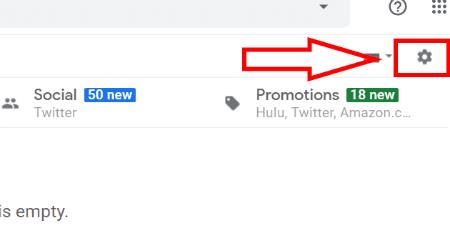
Тепер натисніть вкладку «Облікові записи та імпорт» угорі.
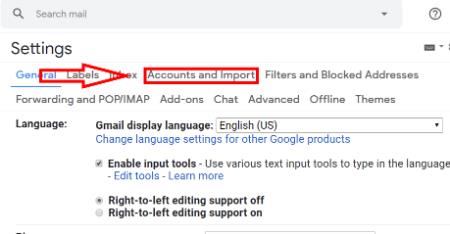
Угорі ви побачите опцію «Змінити пароль» . Ідіть і зробіть це зараз!
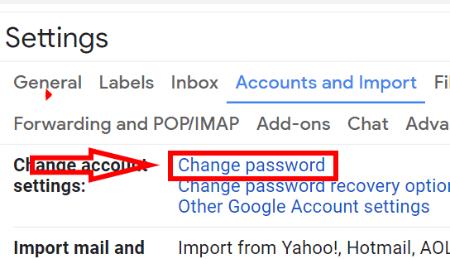
Ось і все! Проте я настійно рекомендую вам увімкнути кілька інших функцій безпеки в Gmail щодо вашого пароля. На тій самій сторінці, де ви торкнулися «Змінити пароль», наступна опція — «Змінити параметри відновлення пароля» . Торкніться там і перевірте різні налаштування. Ви можете ввімкнути 2-факторну автентифікацію, додати номер телефону для відновлення (тоб Google надішле вам текстове повідомлення, якщо хтось спробує змінити ваш пароль), а також електронну адресу для відновлення. Налаштування цих речей займає менше хвилини і, безумовно, варте вашого спокою.
Чи є у вас інші запитання щодо Gmail, пароля чи безпеки? Я радий відповісти на них у будь-який час!
Приємного серфінгу!
Надсилання файлів за допомогою вкладень електронної пошти є досить поширеним явищем. Будь то фотографії для члена сім’ї чи важливий документ на роботі, ми всі надіслали
Увімкніть можливість швидкого скасування надісланого повідомлення в Gmail за допомогою цієї рідко відомої функції.
Як підключити поштовий клієнт Microsoft Outlook 2016 до облікового запису Google Gmail.
Ми пропонуємо 3 способи перегляду настільної версії Gmail на вашому пристрої Apple iOS.
Outlook може бути найкращим способом для Android, але це не завжди найкращий досвід. Тож, будь ласка, дотримуйтесь, як я поясню, як це зробити для більш інтуїтивно зрозумілого користування Android.
Ви ніколи не можете бути занадто обережними, коли справа стосується безпеки в Інтернеті. Там просто так багато небезпек, що важливо прийняти все необхідне
Неотримання електронних листів вчасно може бути руйнівним для деяких, особливо якщо ви регулярно отримуєте важливі робочі листи. Виправити потрібно і швидко. Іноді
Переконайтеся, що електронні листи безпечніші завдяки конфіденційному режиму Gmail. Ось як ви його використовуєте та відкриваєте.
Як показати та приховати папки Gmail, які відображаються в меню зліва.
Якщо ви не отримуєте електронні листи, можуть бути різні способи їх виправлення. Ось кілька методів, які ви можете спробувати.
Подібно до того, як ви можете використовувати Google Meet у Gmail, Zoom також дозволяє починати й планувати зустрічі та ділитися вмістом безпосередньо з вашого облікового запису Gmail. Наступний посібник допоможе вам увімкнути Zoom на…
Дізнайтеся, як заблокувати або розблокувати адресу електронної пошти в Gmail, щоб уникнути спаму.
Дізнайтеся, як запитати сповіщення про прочитання для повідомлень електронної пошти, які ви надсилаєте зі свого облікового запису Gmail.
На тлі нових проблем з коронавірусом та все більш технологічної мережі онлайн-активність стає альтернативним засобом спілкування для колег.
Google Meet дозволяє користувачам проводити групові зустрічі до 250 учасників за один дзвінок, а також записувати зустрічі та зберігати їх на Google Диску. Компанія поступово впроваджує…
Як увімкнути або вимкнути сповіщення електронною поштою на пристрої Android.
Не заблокуйте свій обліковий запис Gmail і додайте номер телефону для відновлення. Додайте способи повернення до облікового запису Gmail, якщо ви забудете пароль.
Дізнайтеся, як налаштувати блокування в Gmail із комп’ютера чи пристрою Android.
Дізнайтеся, як можна легко додати вже наявний обліковий запис Gmail на будь-який пристрій Android. Крім того, коли прийде час, дізнайтеся, як видалити всі облікові записи, які вам більше не потрібні.
Уявіть, що ви відповідаєте за різні проекти на своєму робочому місці, і вам доведеться відповідати на різні електронні листи щодо проектів. Проте не всі
Дізнайтеся, як ефективно заблокувати чи розблокувати користувачів на LinkedIn з нашими зрозумілими інструкціями.
Дізнайтеся, як приховати свою активність на Facebook, щоб інші не бачили, за ким ви стежите. Відкрийте налаштування конфіденційності та захистіть свою інформацію.
Дізнайтеся, як приховати своє прізвище у Facebook за допомогою налаштувань мови та конфіденційності для збереження вашої анонімності.
Дізнайтеся, як вирішити проблему «Відео на Facebook не відтворюється» за допомогою 12 перевірених методів.
Дізнайтеся, як додати фігури в Google Docs за допомогою Google Drawings, зображень та таблиць. Використовуйте ці методи для покращення ваших документів.
Google Таблиці є чудовою альтернативою дорогим програмам для підвищення продуктивності, як-от Excel. Наш посібник допоможе вам легко видалити лінії сітки з Google Таблиць.
Дізнайтеся, чому YouTube не зберігає вашу історію переглядів і як можна це виправити. Вимкніть блокувальник реклами та перевірте інші рішення для відновлення історії.
Дізнайтеся, як налаштувати дзеркальне відображення веб-камери в Zoom для природного вигляду вашого відео під час дзвінків.
У Twitter у вас є два способи ідентифікувати себе: за допомогою ідентифікатора Twitter і відображуваного імені. Дізнайтеся, як правильно змінити ці дані для кращого використання Twitter.
Якщо ваша PlayStation 5 перегрівається, дізнайтеся 6 ефективних способів охолодження для запобігання пошкодженням.




























